Sinceramente, o fato de as notificações não aparecerem ou as notificações do
Android 14 não estarem funcionando não é algo novo. É esperado que ocorram
problemas nas versões mais recentes de um sistema operacional.
Surpreendentemente, muitos usuários não estão cientes das complexidades que
podem surgir em tais casos.
Portanto, neste artigo, abordamos extensivamente as razões pelas quais as
notificações não estão funcionando no Android 14. Além disso, cobrimos
maneiras rápidas e fáceis de resolver o problema de as notificações não
aparecerem.
Parte 2: Como Corrigir as Notificações que Não Funcionam no Android 14?
Aqui estão os 8 melhores métodos para corrigir o problema de as notificações
do Android 14 não estarem funcionando no seu telefone. Experimente cada um
dos seguintes métodos um por um. Esperançosamente, o problema de as
notificações do Android 14 não estarem funcionando em seu telefone será
resolvido após o uso dos seguintes métodos.
Método 1: Verificar as Configurações de Notificação
Para resolver o problema de as notificações do Android 14 não estarem
funcionando, é melhor primeiro verificar as configurações de notificação do
seu telefone. Dessa forma, você saberá se as opções de notificação em geral,
bem como para qualquer aplicativo específico, estão ligadas ou desligadas.
As configurações de notificação também permitem definir suas próprias
preferências, como o que e quando você deseja ver uma notificação e quando
não. Você também pode definir preferências de notificação, como se a
notificação deve ligar a tela, ou se deve haver um som e/ou vibrar apenas.
Método 2: Reiniciar Seu Dispositivo
Como discutido anteriormente, às vezes há um erro ou falha temporária que
está causando problemas como as notificações não funcionando no Android 14.
Portanto, reiniciar ou reiniciar seu dispositivo resolverá o problema na
maioria dos casos. Portanto, tente reiniciar o seu dispositivo para ver se
resolve o problema de as notificações não aparecerem.
Para reiniciar o seu dispositivo, pressione e segure o botão de energia por
algum tempo até que a seguinte tela apareça. Em seguida, toque em
"Reiniciar".
Método 3: Desativar Configurações de Otimização de Bateria
A otimização de bateria ajuda a conservar a energia da bateria e prolongar
sua vida útil. Mas também interfere na funcionalidade normal do seu
telefone. Isso inclui desativar completamente as notificações para todos ou
para alguns aplicativos específicos temporariamente ou permanentemente.
Portanto, faça o seguinte para ver se a otimização de bateria não está
causando o problema de as notificações do Android 14 não funcionarem.
Método 4: Desativar Modo Economia de Energia e Modo Economia de Dados
O modo de economia de energia e o modo de economia de dados, se estiverem
ativos, interferirão na função de notificação do seu telefone. O modo de
economia de energia ajuda a economizar energia e prolongar a vida útil da
bateria, interrompendo que os aplicativos e outras funções do telefone
continuem sendo executados em segundo plano.
Da mesma forma, um modo de economia de dados ativo restringirá os
aplicativos em execução em segundo plano de usar dados. Consequentemente,
nenhum uso de dados significa nenhuma atualização de notificação para
mostrar também.
Método 5: Desativar o Modo Não Perturbe
Outra razão pela qual você pode estar enfrentando o problema das
notificações não funcionarem no Android 14 é porque você pode ter ativado o
modo "Avião" ou o modo "Não Perturbe (DND)" sem perceber.
Ambos os modos podem ser ativados ou desativados no menu de configurações ou
no menu suspenso do seu telefone.
Método 6: Limpar o Cache do Aplicativo
As notificações que não funcionam no Android 14 também podem ser causadas
pelo acúmulo de dados em cache de um aplicativo.
Nesse caso, você pode precisar limpar os dados em cache de um aplicativo
para liberar espaço para novas notificações. No entanto, lembre-se de que
limpar o cache de um aplicativo exclui todos os dados e configurações
importantes relacionados a esse aplicativo. Isso fará com que o aplicativo
não funcione como antes, e você pode precisar ajustá-lo novamente para
funcionar normalmente.
Método 7: Restaurar o Dispositivo para as Configurações de Fábrica
O problema de as notificações não aparecerem também pode ser resolvido
realizando uma
restauração de fábrica
em seu dispositivo. Embora nem sempre seja recomendado, pois isso restaurará
seu dispositivo completamente às configurações padrão, ainda é provável que
resolva o problema de as notificações do Android 14 não aparecerem em
dispositivos Samsung.
Portanto, restaure as configurações de fábrica do seu dispositivo apenas
quando tiver certeza de que deseja perder todos os dados em seu dispositivo.
Método 8: Recuperar as Notificações do Android 14 com a Ferramenta de
Reparar Sistema Android
Por último, se nenhum dos métodos mencionados acima para resolver o problema
das notificações do Android 14 não funcionar na verdade, temos também uma
solução definitiva para isso.
Faça o download agora do
ReiBoot for Android
, que é uma excelente ferramenta para reparar o sistema Android. O ReiBoot
for Android é totalmente gratuito para baixar e requer apenas alguns cliques
simples para corrigir completamente os problemas do seu dispositivo Android.
Aqui está como você pode usá-lo com facilidade e segurança para reparar o
seu dispositivo Android, incluindo problemas como as notificações do Android
14 que não funcionam ou que não aparecem.
-
Faça o download, instale e execute o ReiBoot for Android no seu PC.
-
Quando a seguinte tela aparecer, conecte o seu dispositivo Android ao PC
e clique na caixa verde do lado direito com o texto "Reparar Sistema do
Android".
-
Na próxima tela, clique em "Corrigir Agora".
-
A tela seguinte solicitará detalhes sobre o seu dispositivo Android. É
importante que você insira todas as informações corretamente agora. Em
seguida, clique em "Próximo".
-
Agora, o ReiBoot for Android começará a baixar o pacote de firmware de
acordo com os detalhes do dispositivo que inseriu anteriormente.
-
Uma vez baixado com sucesso, clique em "Corrigir Agora". Antes de
iniciar o processo, o ReiBoot for Android mostrará uma caixa de diálogo
com instruções importantes. Leia e entenda cuidadosamente e, em seguida,
clique em "Continuar".
-
Agora, dependendo se o seu telefone Android tem ou não um botão de
início, o ReiBoot for Android mostrará instruções passo a passo sobre o
que fazer a seguir.
Siga precisamente essas instruções e começará a reparar o seu
dispositivo Android, incluindo a resolução do problema das notificações
do Android 14 que não estão funcionando. Durante o processo, não
desconecte o seu dispositivo Android.
Finalmente, quando o processo do Reiboot for Android estiver concluído, o
seu Android reiniciará automaticamente de maneira normal. Esperançosamente,
você não enfrentará mais o problema das notificações que não funcionam no
Android 14.


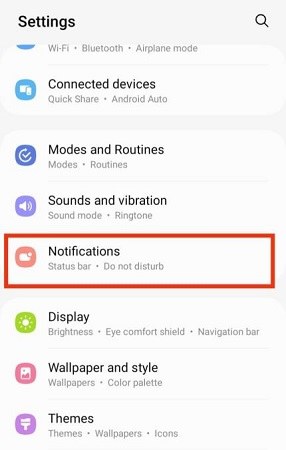

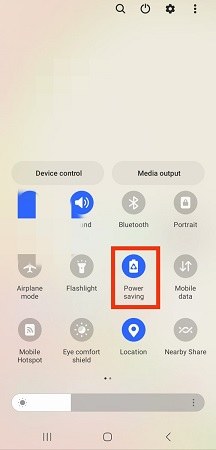
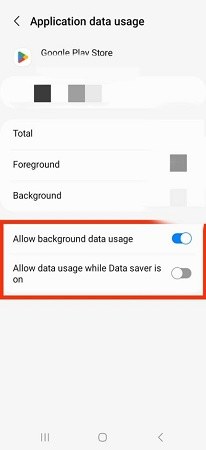
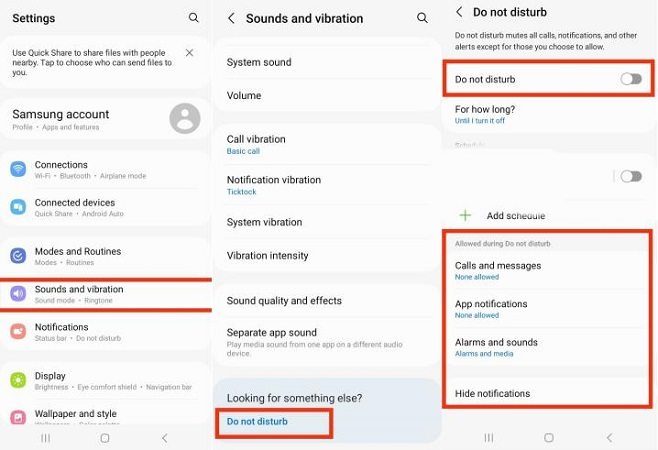

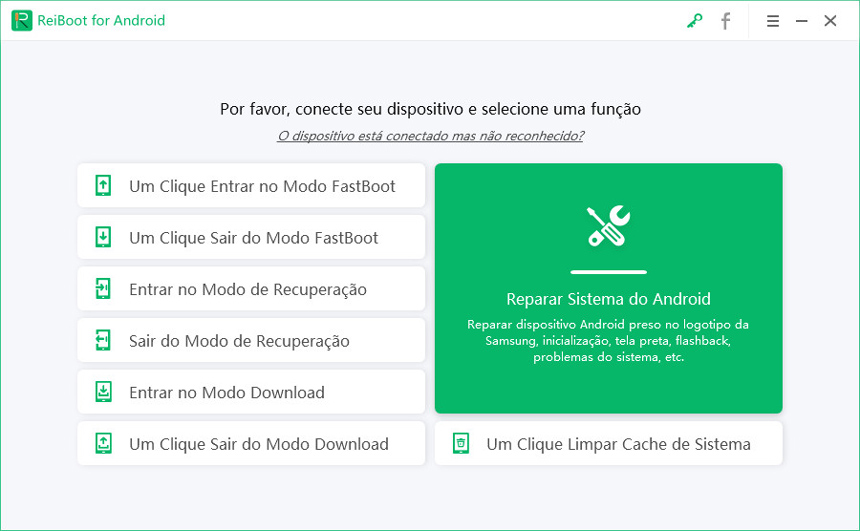
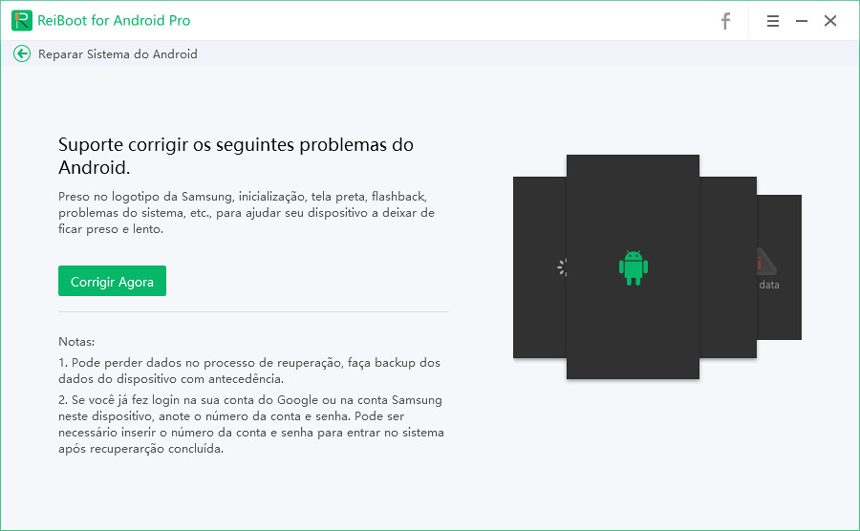

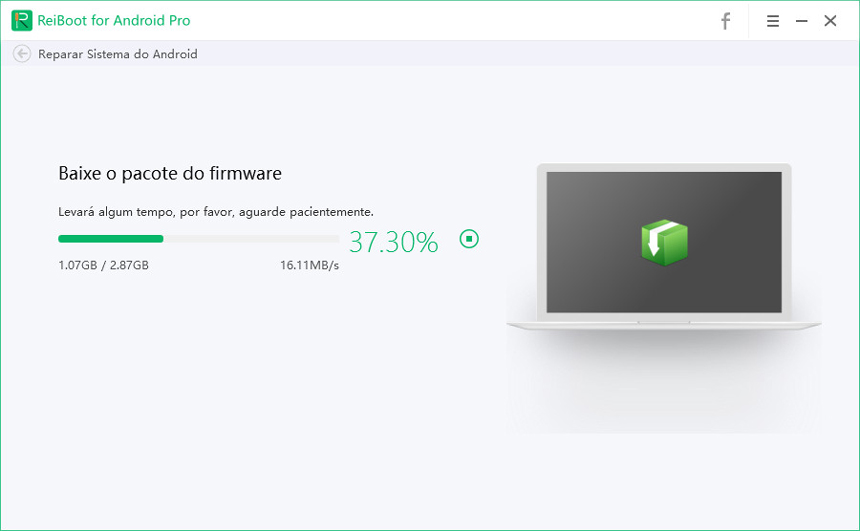
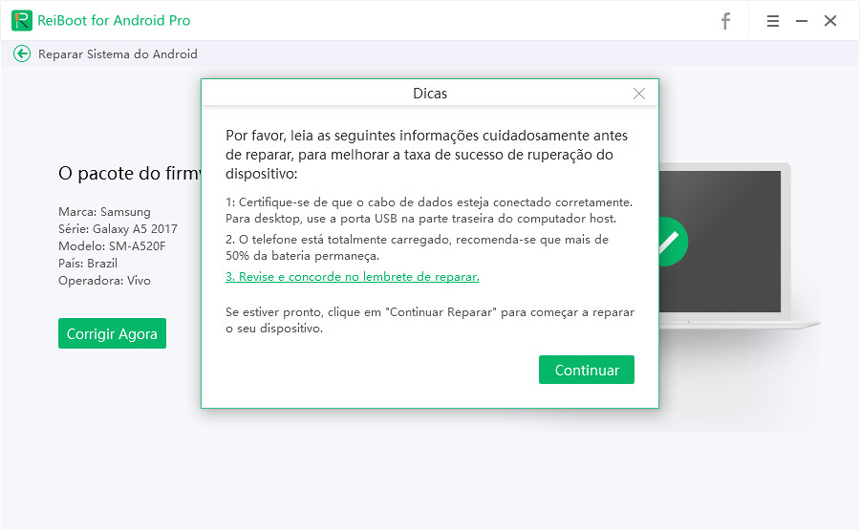


Por Miguel Coelho
2025-12-13 / Corrigir Android
Avalie Agora!